Đối với các file riêng tư việc đặt mật khẩu bảo mật rất quan trọng để tránh sự dòm ngó từ các đối tượng khác. Đặc biệt những thư mục nhạy cảm càng phải khóa lại. Vậy làm thế nào để đặt mật khẩu cho thư mục, file không sử dụng đến phần mềm ?

Cách đặt mật khẩu thư mục, file
Đặt mật khẩu cho thư mục là cách để bảo vệ sự an toàn dữ liệu trước các đối tượng. Dùng phần mềm thì mình không nói đến những sử dụng cách đặt mật khẩu không đúng phần mềm bạn đã biết chưa ?
Bước 1: Mở thư mục cần đặt mật khẩu, bấm chuột phải, sau đó chọn New –> Text Document.
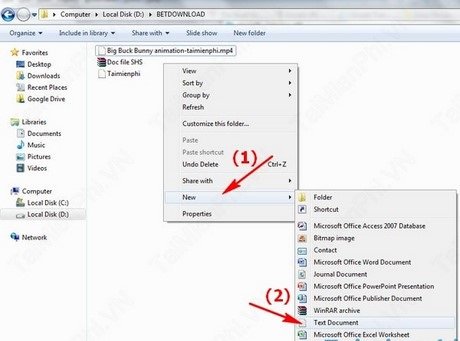
Bước 2: Mở file text vừa tạo và chèn vào đoạn mã sau:
cls
@ECHO OFF
title Folder Private
if EXIST “Taimienphi Locker” goto UNLOCK
if NOT EXIST Private goto MDLOCKER:CONFIRM
echo Are you sure you want to lock the folder(Y/N)
set/p “cho=>”
if %cho%==Y goto LOCK
if %cho%==y goto LOCK
if %cho%==n goto END
if %cho%==N goto END
echo Invalid choice.
goto CONFIRM:LOCK
ren Private “Taimienphi Locker”
attrib +h +s “Taimienphi Locker”
echo Folder locked
goto End:UNLOCK
echo Enter password to unlock folder
set/p “pass=>”
if NOT %pass%== PASSWORD goto FAIL
attrib -h -s “Taimienphi Locker”
ren “Taimienphi Locker” Private
echo Folder Unlocked successfully
goto End:FAIL
echo Invalid password
goto end:MDLOCKER
md Private
echo Private created successfully
goto End:End
Đối với phần PASSWORD hãy chọn mật khẩu theo ý muốn của bạn.
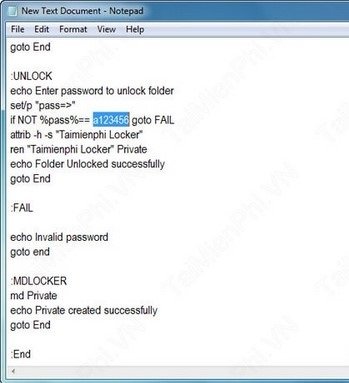
Bạn hãy lưu lại với tên abc_locked.bat, nhấn Save để lưu. (abc có thể thay đổi tùy bạn).
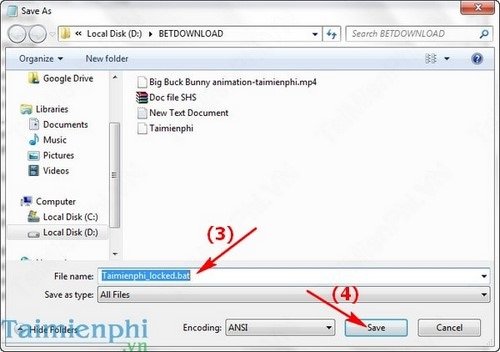
Bước 3: Sau đó hãy xóa file .txt đã tạo bên trên, click đúp chuột vào tập tin abc_locked.bat. Sẽ có một thư mục mới có tên là Private, đưa các thông tin, tài liệu vào trong file này.
Bước 4: Khi đã đưa tất cả các dữ liệu vào Private. Click đúp chuột vào abc_locked.bat. Thông báo xuất hiện hỏi bạn có muốn ẩn và khóa thư mục không? Nhập Y (đồng ý) và nhấn Enter.
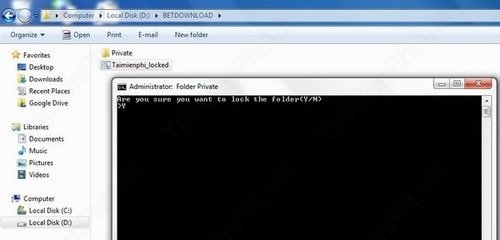
Bước 5: Còn để vào lại file đã khóa chỉ cần click đôi vào abc_locked.bat, xuất hiện cửa sổ yêu cầu nhập mật khẩu, bấm chuẩn xác và enter để mở lại.
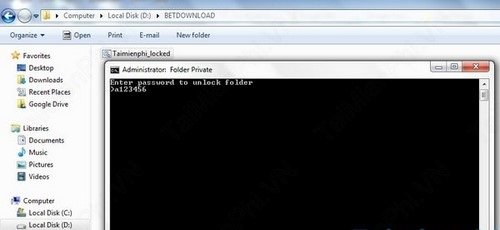
Phần thư mục Private sẽ xuất hiện và các thư mục bên trong vẫn an toàn.
Nếu như quên mật khẩu file bạn có thể: Click chuột phải vào abc.locked.bat chọn Edit, chọn mật khẩu mà mình muốn tạo trở lại.
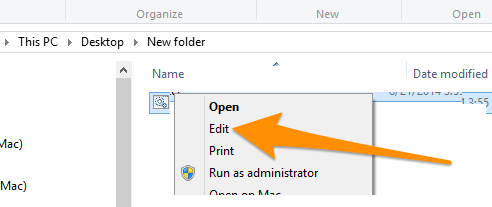
Đây chỉ là một số cách đơn giản dễ thực hiện mà chúng tôi hướng dẫn để khóa thư mục, file không cần dùng đến phần mềm tuy cách làm có hơi dài dòng nhưng thích hợp cho những bạn thích vọc vạch và khám phá. Chúc các bạn thực hiện thành công.